A Facebook-profilkép megváltoztatása számunkra normális tevékenység, és gyakran megjelenik az idővonalon, hogy az ismerősök láthassák, hogy lájkolhassák vagy megjegyzéseket fűzhessenek hozzá. Bizonyos esetekben azonban nem akarjuk megmutatni másoknak. Mások tudják, hogyan változtassunk Facebook avatar , de nem tudod, mit csinálj?
Ezért ma a Download.vn bevezet néhány lépést a Facebook-profilkép megváltoztatásához anélkül, hogy bárki is tudna róla számítógépen és telefonon , rendkívül egyszerűen és egyszerűen. Meghívjuk Önt, hogy kövesse az alábbi cikket.
1. Hogyan változtassunk Facebook-profilképet anélkül, hogy bárki tudná a számítógépről
1. lépés: Először nyissa meg a Facebook oldalt a böngészőjében, majd jelentkezzen be fiókjába .
2. lépés: Nyissa meg Facebook profiloldalát , majd kattintson a kamera ikonra a Facebook avatar képének jobb oldalán.

3. lépés: Most megjelenik az Avatar frissítése ablak , kattintson a Kép feltöltése gombra .
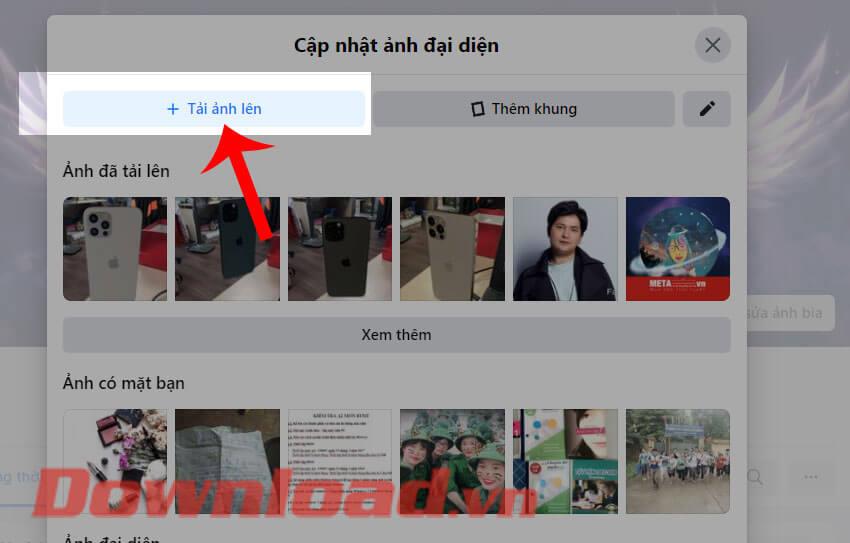
4. lépés: Válasszon ki egy fényképet a számítógépén, amelyet Facebook-avatarként szeretne beállítani, majd kattintson a Megnyitás gombra.
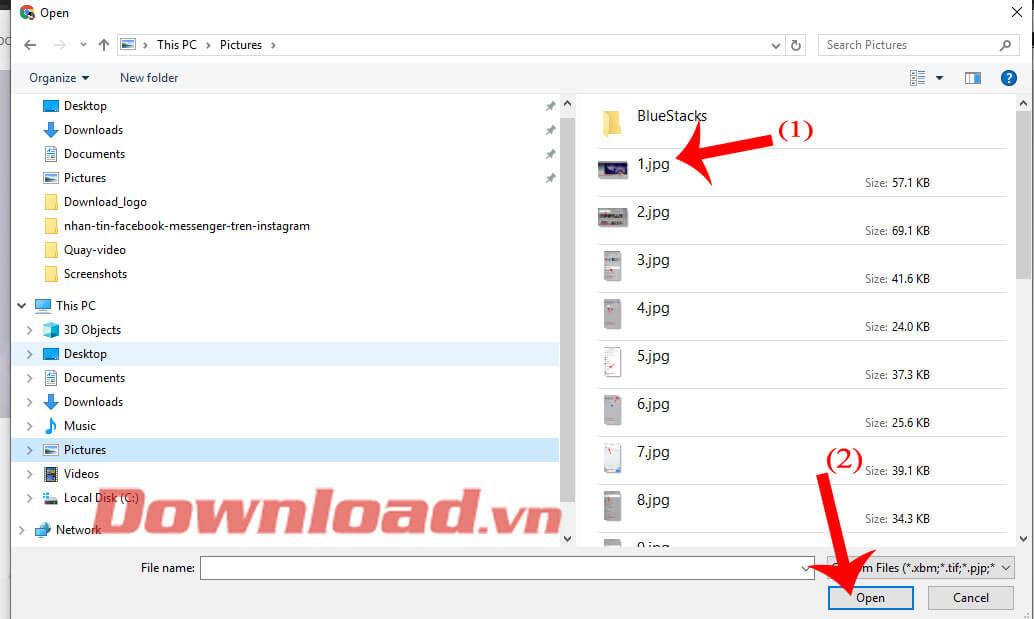
5. lépés: Állítsa be az avatar méretét, majd kattintson a Mentés gombra .
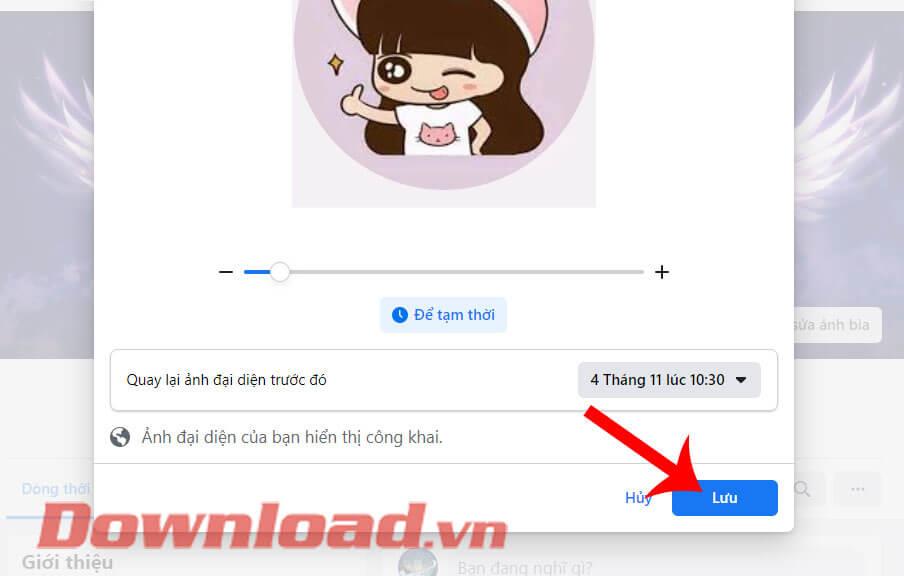
6. lépés: Mostantól az idővonalon megjelenik az avatarod, kattintson a hárompontos ikonra .
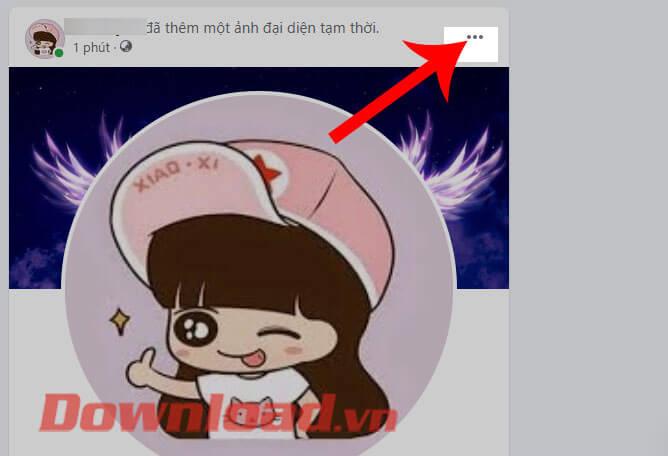
7. lépés: Ezután kattintson az Objektum szerkesztése elemre .
8. lépés: Az Adatvédelem kiválasztása ablakban válassza a Csak én lehetőséget .
9. lépés: Ha az avatarod Szerkesztés módban van , és az idővonalon az avatar képe felett látható, egy lakat ikon jelenik meg .

2. Hogyan változtassunk avatart anélkül, hogy bárki is tudna a Facebookról telefonon
1. lépés: Először nyissa meg a Facebook alkalmazást a telefonján, majd lépjen a személyes oldalára .
2. lépés: Kattintson az aktuális Facebook-profilképére .
3. lépés: Kattintson az Avatar kiválasztása elemre .
4. lépés: Válasszon ki egy fotót a telefonján, amelyet avatarként szeretne beállítani.


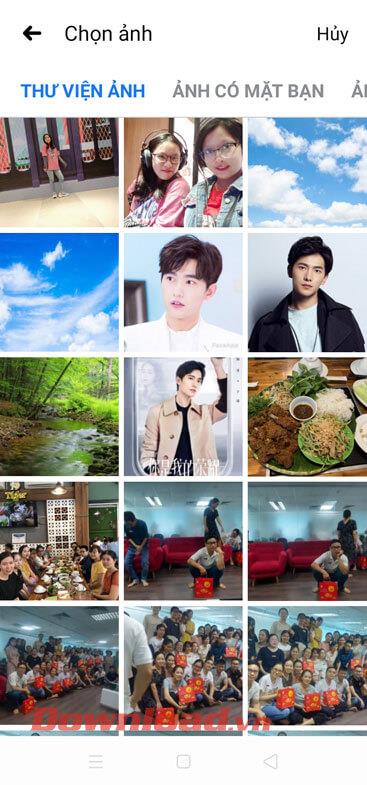
5. lépés: Érintse meg a Mentés gombot a képernyő jobb felső sarkában.
6. lépés: Most az avatarod megjelenik az idővonalon, kattintson a hárompontos ikonra a bejegyzés jobb oldalán.
7. lépés: Ezután kattintson az Adatvédelem szerkesztése elemre .


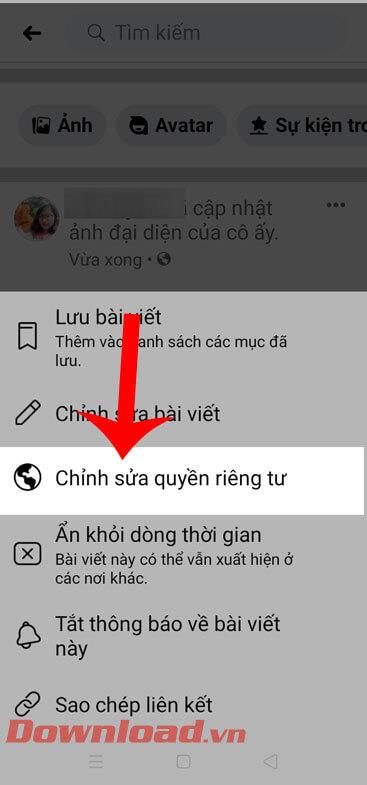
8. lépés: Válassza a Csak én lehetőséget .
9. lépés: Végül az idővonalon az avatarképet módosító bejegyzésnél egy lakat ikon jelenik meg az új avatarkép felett.

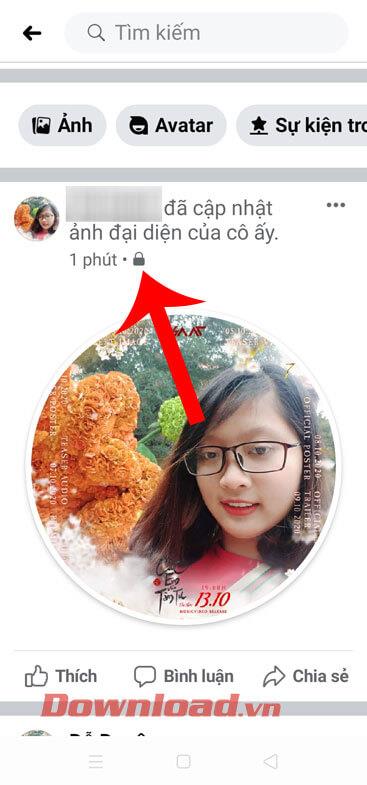
Sok sikert kívánok!
![Hogyan lehet élő közvetítést menteni a Twitch-en? [KIFEJEZETT] Hogyan lehet élő közvetítést menteni a Twitch-en? [KIFEJEZETT]](https://img2.luckytemplates.com/resources1/c42/image-1230-1001202641171.png)

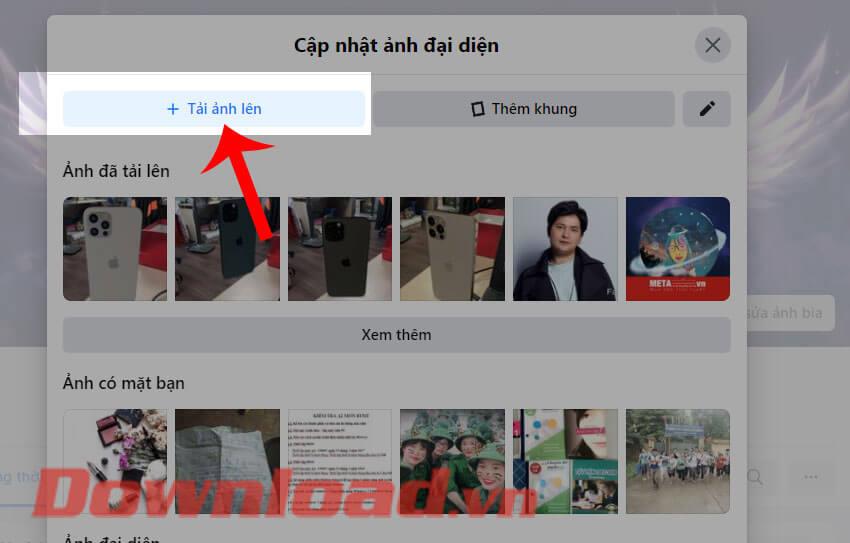
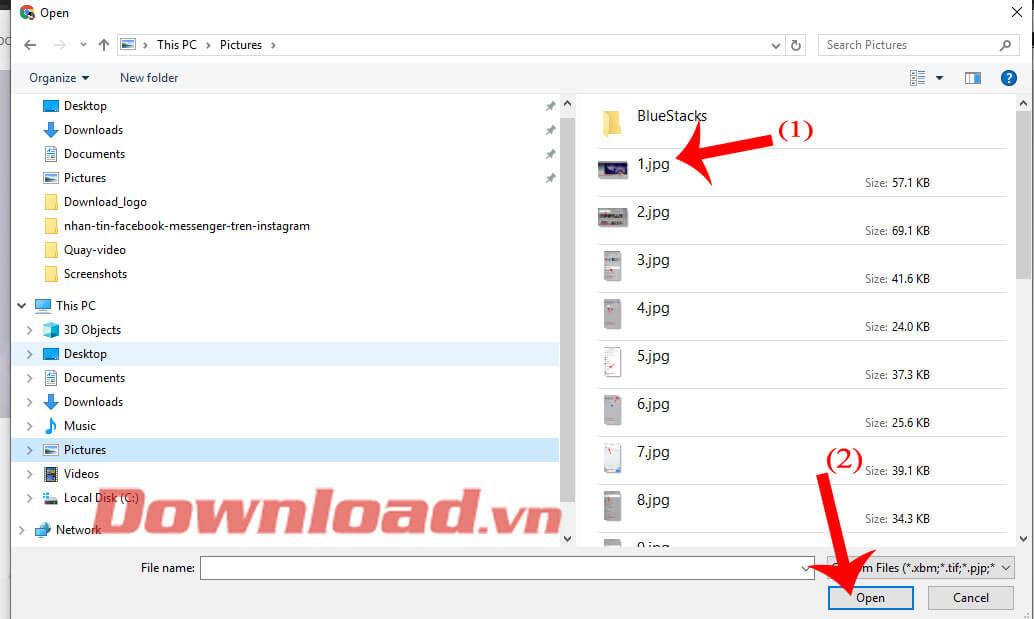
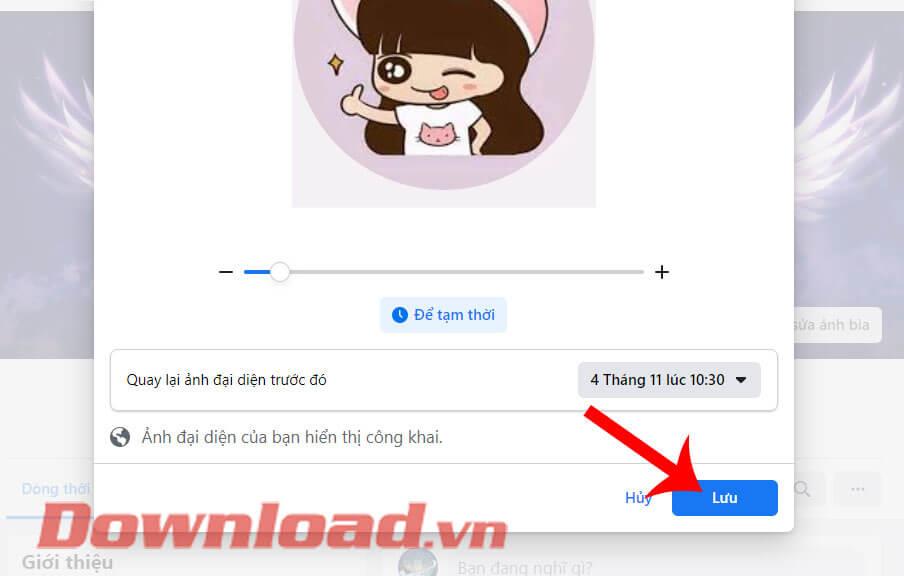
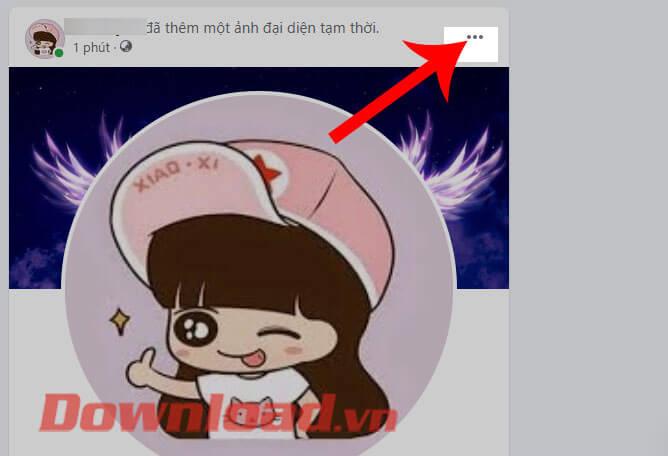



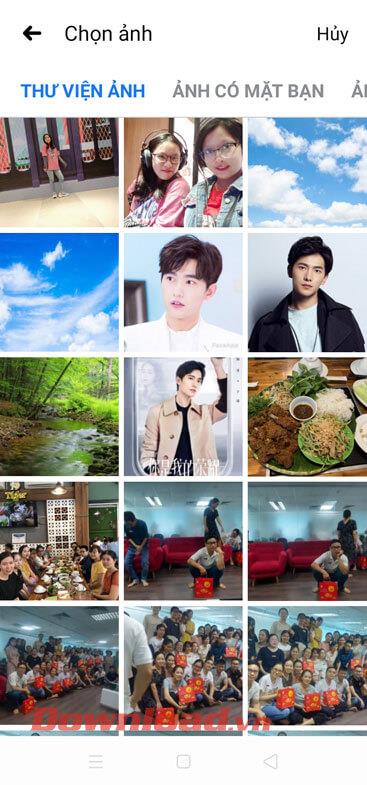


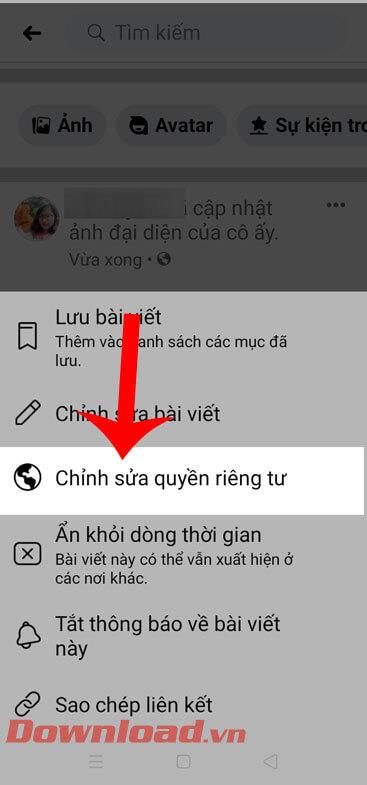

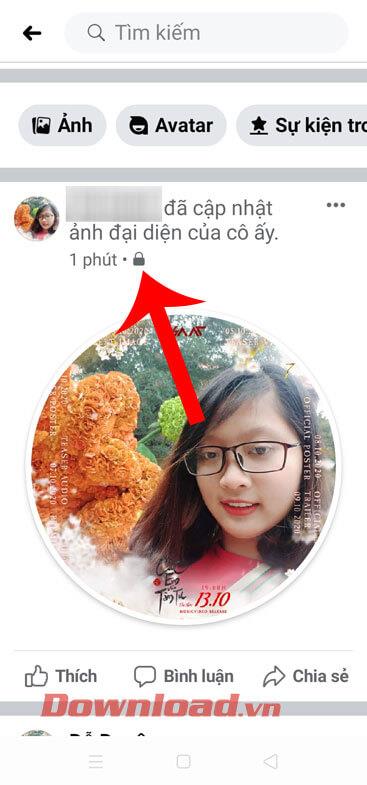


![[JAVÍTOTT] „A Windows előkészítése, ne kapcsolja ki a számítógépet” a Windows 10 rendszerben [JAVÍTOTT] „A Windows előkészítése, ne kapcsolja ki a számítógépet” a Windows 10 rendszerben](https://img2.luckytemplates.com/resources1/images2/image-6081-0408150858027.png)

![Rocket League Runtime Error javítása [lépésről lépésre] Rocket League Runtime Error javítása [lépésről lépésre]](https://img2.luckytemplates.com/resources1/images2/image-1783-0408150614929.png)



